Weiterleitungen
Du kannst jetzt Weiterleitungsregeln direkt in MyKinsta hinzufügen! Mit Weiterleitungsregeln kannst du den Datenverkehr nahtlos von einem Ort zum anderen leiten. Es ist besonders nützlich, um 404-Fehler zu vermeiden, richtige SEO sicherzustellen, wenn du Änderungen vornimmst, und Besucher an die richtigen Standorte auf deiner Website zu leiten.
Die Verwendung von kostenlosen WordPress-Plugins zum Implementieren von Weiterleitungen kann manchmal zu Leistungsproblemen führen, da die meisten von ihnen die Funktion wp_redirect verwenden, für die zusätzliche Code-Ausführung und Ressourcen erforderlich sind. Einige von ihnen fügen dem wp_options -Verzeichnis außerdem automatisch geladene Daten hinzu, wodurch die Database aufgebläht wird. Das Hinzufügen in MyKinsta bedeutet, dass die Regeln auf Serverebene implementiert werden. Dies ist ein viel besserer Weg.
Wir empfehlen, deinen Cache zu leeren, nachdem du Weiterleitungen hinzugefügt oder entfernt hast.
So fügst du eine Weiterleitungsregel hinzu
Um eine Weiterleitung hinzuzufügen, klickst du auf deine Website in MyKinsta und gehst zu Redirects („Umleitungen“). Klicke dann auf die Schaltfläche Umleitungsregel hinzufügen.
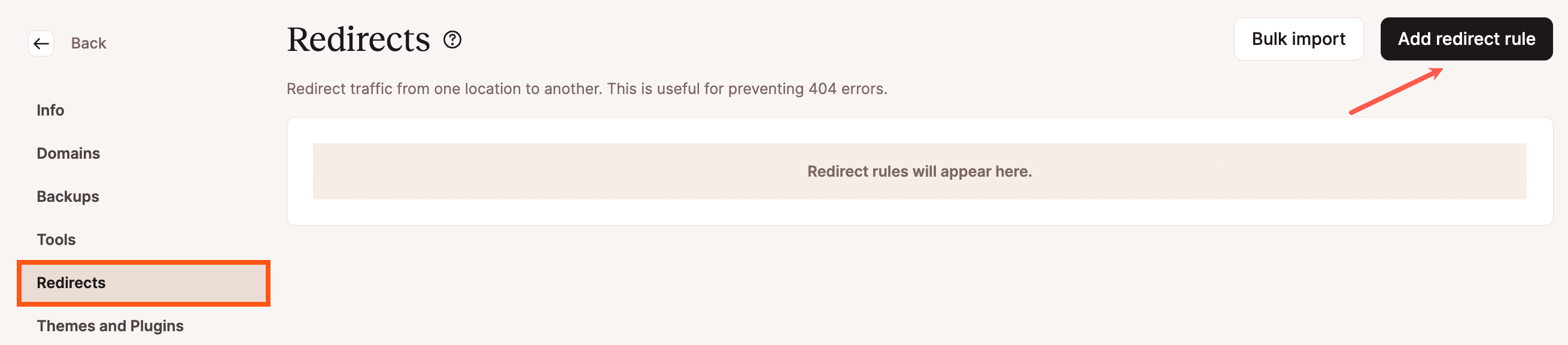
Du kannst dann die Art der gewünschten Weiterleitungsregel auswählen. In diesem Artikel über Weiterleitung erfährst du, welche Art von Regeln du verwenden solltest. Unser Tool verwendet und unterstützt Reguläre Ausdrücke (regex).
- 301 redirect: Wird für URLs und oder Inhalte verwendet, die „dauerhaft verschoben“ werden. Normalerweise ist dies diejenige, die du für SEO-Zwecke verwenden solltest.
- 302 redirect: Wird für URLs und oder Inhalte verwendet, die „gefunden“ oder „vorübergehend verschoben“ werden.
In diesem Beispiel fügen wir eine 301-Weiterleitung für eine Blogpost-URL hinzu (blogpost), die geändert und auf etwas anderes aktualisiert wurde (newblogpost). Dadurch wird sichergestellt, dass der gesamte Datenverkehr, die Backlinks und der „Link-Saft“ von Google jetzt an die neue URL gesendet werden. 301 Redirects passieren zwischen 90-99% „Link-Juice“. Du kannst auswählen, für welches Domain-Präfix es hinzugefügt werden soll. In diesem Fall möchten wir, dass sowohl WWW- als auch Non-WWW-Datenverkehr weitergeleitet werden.
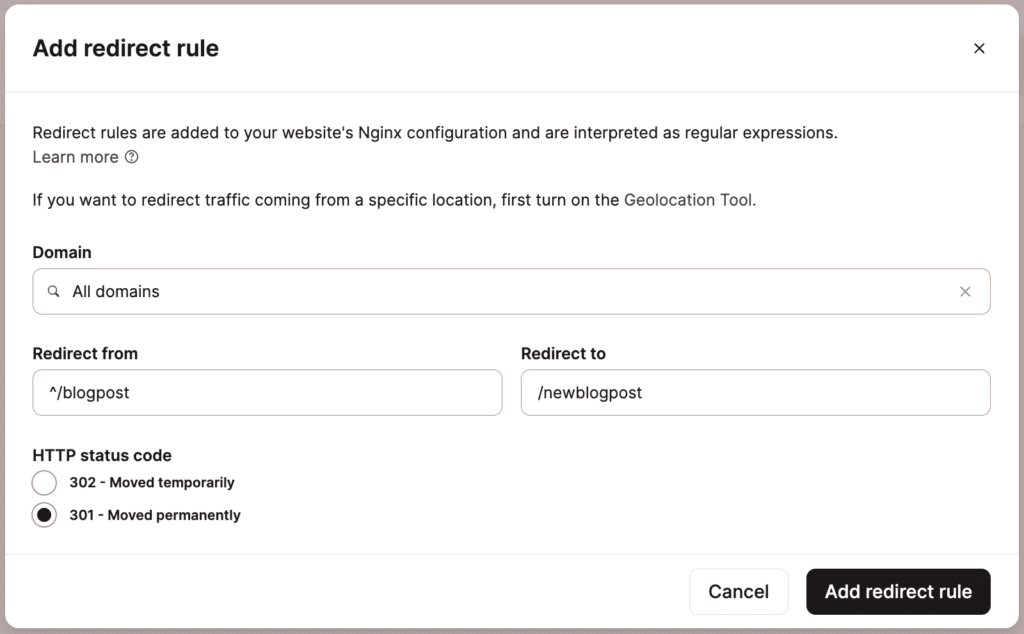
Notiz: Dadurch werden UTM-Parameter oder Elemente am Ende der URL automatisch weitergeleitet. Wenn die alte URL beispielsweise mit einem Tool wie Buffer auf sozialen Medien freigegeben wird, kann sie wie folgt aussehen:
https://wpdev.ink/blogpost/?utm_content=buffer
Dies wird automatisch weitergeleitet an:https://wpdev.ink/newblogpost/?utm_content=buffer
Du wirst auch bemerken, dass wir oben ein ^ an den Anfang des Redirects vom Pfad hinzugefügt haben. Dies liegt daran, dass das Umleitungs-Tool von Kinsta Regex automatisch verwendet. Daher solltest du ^ am Anfang jedes Pfads „von“ hinzufügen, es sei denn, du möchtest, dass er an anderen Stellen als dem Anfang des Pfads übereinstimmt. Wenn du beispielsweise einen einfachen /blogpost verwendest, kannst du eine Weiterleitungsschleife für andere URLs erstellen, z. B. /category/blogpost.
Es ist auch wichtig, deine aktuellen Backlinks in einem Tool wie Ahrefs zu überprüfen. Möglicherweise verfügst du auf Drittanbieter-Websites über Backlinks, die auf zwei verschiedene Versionen deiner URL verweisen:
https://wpdev.ink/blogposthttps://wpdev.ink/blogpost/
Beachte, dass die zweite Regel einen Schrägstrich am Ende hat. Wenn du dies nicht berücksichtigst, kann dies die Weiterleitung beeinträchtigen. Wenn du dir nicht sicher bist, welche Version von Seiten Dritter verlinkt wird, kannst du den Regex-Quantifizierer? verwenden, dem ein Schrägstrich / vorangestellt ist, um sicherzustellen, dass beide Versionen funktionieren:
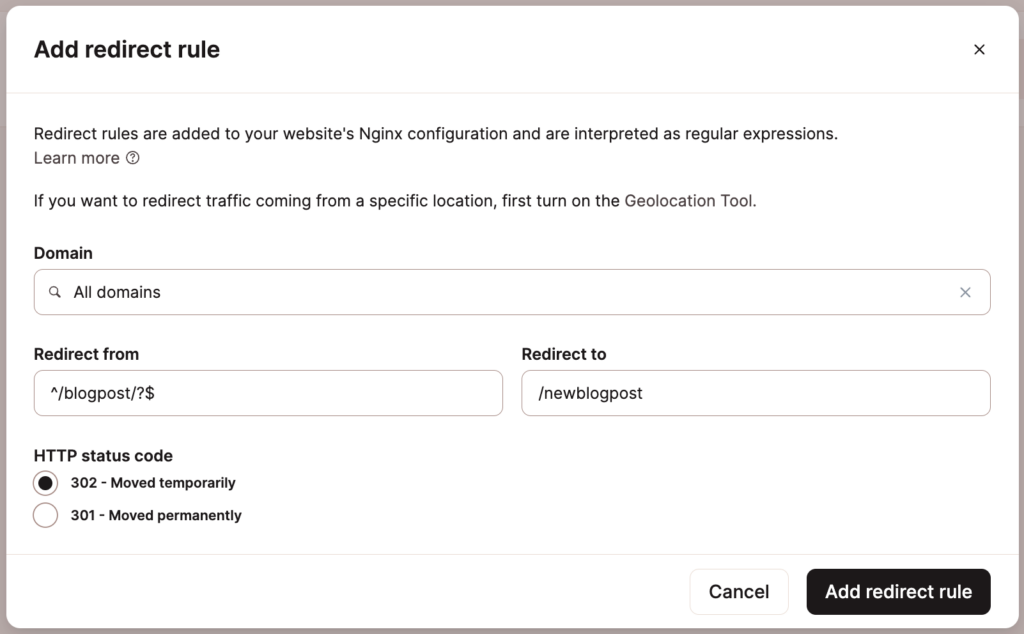
Im obigen Beispiel würden alle Links zu /blogpost und /blogpost/ (mit dem Schrägstrich) auf /newblogpost umgeleitet werden.
Nachdem du in MyKinsta Weiterleitungen hinzugefügt hast, kannst du alle deine Weiterleitungsregeln über das Dashboard verwalten.
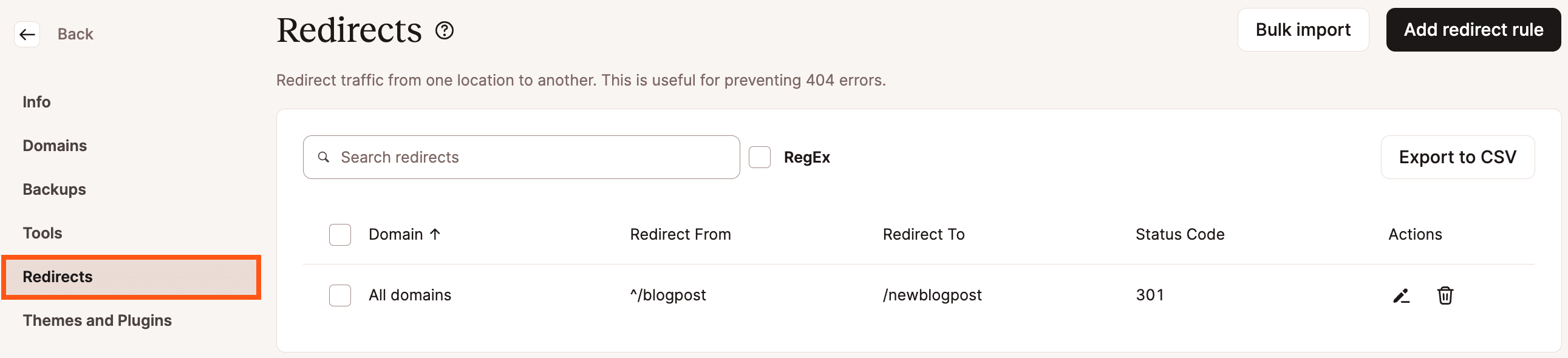
Reguläre Ausdrücke verwenden (regex)
Ein regulärer Ausdruck ist eine Folge von Zeichen, die ein Suchmuster definieren. Nachfolgend findest du einige zusätzliche Beispiele, die mit dem MyKinsta-Weiterleitungstool verwendet werden können. Das Feld Weiterleiten von unterstützt reguläre Ausdrücke, und das Feld Weiterleiten nach ermöglicht Erfassungsgruppenreferenzen und einige Variablen (z. B. $host, $scheme). Hier sind einige wichtige Dinge zu beachten:
- Weiterleitungen werden in der Reihenfolge geprüft, in der du sie hinzufügst. Es empfiehlt sich, die spezifischeren vor den allgemeinen Weiterleitungen zu verwenden.
- Standardmäßig ist unser Weiterleitungstool case sensitive (siehe unten wie man case-insensitive Weiterleitungen verwendet).
- Eingeschränkte Zeichen: #, Leerzeichen, “, und Zeilenumbruchzeichen.
- Du kannst nicht mit Argumenten weiterleiten.
Hier ist ein paar übliche Regex-Syntax:
| ^ | Passt nur, wenn das Folgende am Anfang der Zeile steht |
| $ | Entspricht nur, wenn das Vorherige am Ende der Zeile steht |
| ? | Passt 0 oder 1 Mal auf das Vorherige (ist optional) |
| . | Jedes einzelne Zeichen abgleichen |
| * | Entspricht dem Vorherigen 0 oder mehr Mal |
| \ | Sonderzeichen ausblenden |
| (?i) | Groß- und Kleinschreibung nicht beachten |
| .* | Platzhalter für beliebige Übereinstimmungen (jedes beliebige Zeichen zu jeder Zeit, das mit jeder beliebigen Zeichenfolge übereinstimmt) |
| (.*) | Erfassen einer Gruppe, die eine Platzhalterübereinstimmung für eine beliebige Zeichenfolge an der angegebenen Stelle enthält |
Regex Beispiele
Umfasst deine https://domain.com/store-Seite
^/storeUmfasst deine https://domain.com/store-Seite (mit case-insensitiver Weiterleitung)
(?i)^/storeBeinhaltet eine einzelne Datei wie https://domain.com/store.php
^/store\.phpUmfasst alle Dateien desselben Typs, z. B. alle PHP-Dateien
^/store/.*\.phpUmfasst alles, was einen bestimmten Satz enthält, z. B. https://domain.com/*store*
Es wird empfohlen, die Umleitungszeichenfolge / anzugeben, um die Wahrscheinlichkeit zu verringern, dass unerwünschte Elemente umgeleitet werden.
Hinweis: Da unser Tool die Regex automatisch anwendet, wird der Platzhalter .*, der auf alles passt, automatisch angewendet und muss in diesem Fall nicht verwendet werden.
/store or /store/Umfasst die beiden folgenden URLs: https://mydomain.com/fast-racing und https://mydomain.com/fast-car-racing
^/fast(-car)?-racingLeite alle Blogbeiträge, die /amp/ enthalten, auf ihre ursprüngliche Nicht-AMP-URL um
Hier ist ein weiteres Beispiel aus unserem Artikel zum Thema Deaktivieren von Google AMP. Wir mussten alle Blogeinträge, die /amp/ enthielten, an ihre ursprüngliche Non-AMP-URL umleiten, um sicherzustellen, dass sie erneut auf ihre ursprünglichen URLs indexiert wurden. Mit anderen Worten, wir fangen alles vor /amp/ in der URI ein und hängen nur das an Stelle von „1 $“ an.
/(.*)\/amp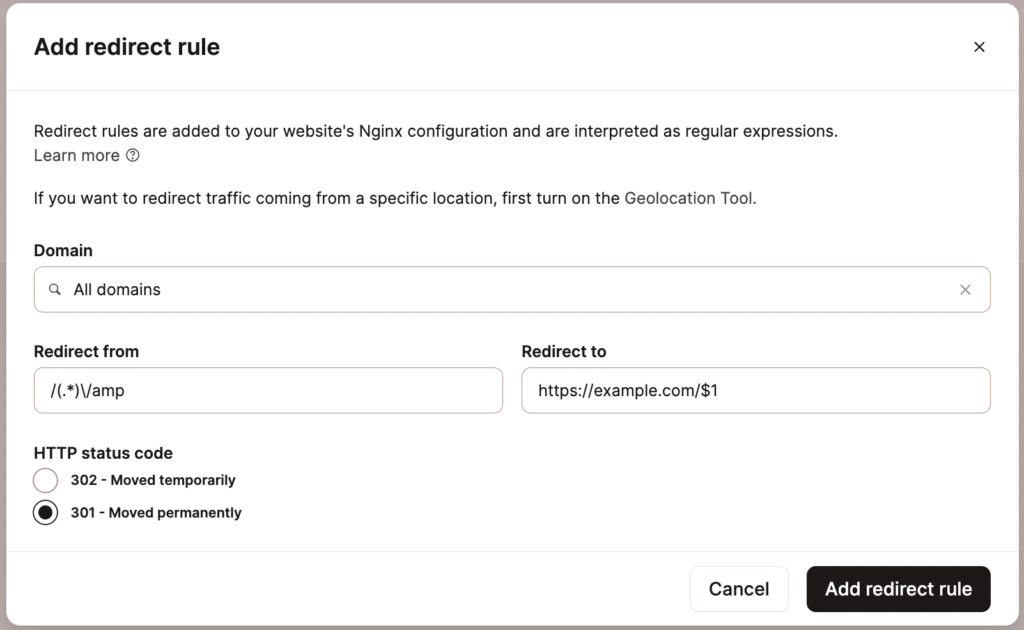
Füge eine 301-Weiterleitung hinzu, um den gesamten www-Verkehr auf nicht-www umzuleiten.
Domain: www.example.com
Weiterleitung von: ^(.*)$
^: Passt auf den Anfang des URL-Pfads.(.*): Erfasst eine beliebige Folge von Zeichen (null oder mehr) nach der Domain. Dieser Teil der Regex erfasst den gesamten URL-Pfad.
Weiterleitung zu: https://example.com$1
$1: Verweist auf den Inhalt, der durch das(.*)in der ursprünglichen URL erfasst wurde (aus dem Muster^(.*)$).$1ist ein Rückverweis auf den erfassten Inhalt, der im Wesentlichen den erfassten URL-Pfad an das Weiterleitungsziel anhängt.
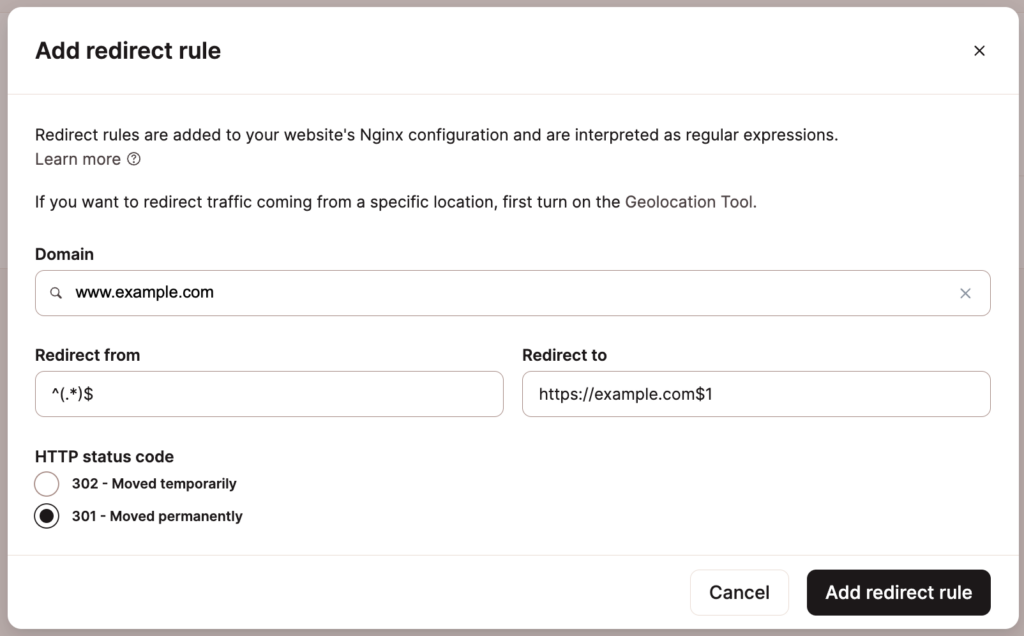
Diese Regel leitet jeden URL-Pfad (einschließlich des Roots /) auf der Domain www.example.com auf denselben Pfad auf der Domain https://example.com weiter. Zum Beispiel:
http://www.example.com/some-pagewird weitergeleitet zuhttps://example.com/some-page.http://www.example.com/wird weitergeleitet zuhttps://example.com/.- Jede URL auf
www.example.comwird auf die entsprechende URL aufhttps://example.comweitergeleitet.
Füge eine 301-Weiterleitung hinzu, um den gesamten nicht-www-Traffic auf www umzuleiten
Domain: example.com
Weiterleitung von: ^(.*)$
^: Passt auf den Anfang des URL-Pfads.(.*): Erfasst eine beliebige Folge von Zeichen (null oder mehr) nach der Domain. Dieser Teil der Regex erfasst den gesamten URL-Pfad.
Weiterleitung zu: https://www.example.com$1
$1: Verweist auf den Inhalt, der durch das(.*)in der ursprünglichen URL erfasst wurde (aus dem Muster^(.*)$).$1ist ein Rückverweis auf den erfassten Inhalt, der im Wesentlichen den erfassten URL-Pfad an das Weiterleitungsziel anhängt.
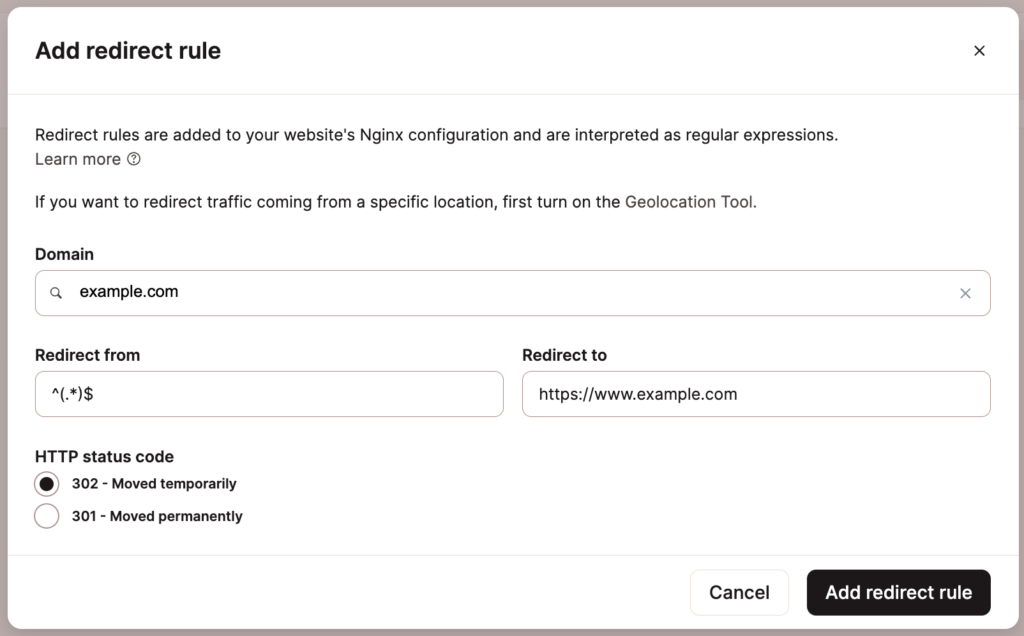
Diese Regel leitet jeden URL-Pfad (einschließlich des Roots /) auf der Domain example.com auf denselben Pfad auf der Domain https://www.example.com weiter. Zum Beispiel:
http://example.com/some-pagewird weitergeleitet zuhttps://www.example.com/some-page.http://example.com/wird weitergeleitet zuhttps://www.example.com/.- Jede URL auf
example.comwird auf die entsprechende URL aufhttps://www.example.comweitergeleitet.
Füge eine 301-Umleitung hinzu, um den gesamten Traffic von einer Domain auf eine andere umzuleiten, wobei die Pfade erhalten bleiben
Füge eine 301-Weiterleitung hinzu, um den gesamten Traffic von einer Domain (kinstaexample.com) auf eine andere Domain (newkinstaexample.com) umzuleiten, wobei die gleichen Pfade/Seiten-Slugs beibehalten werden. Dies wird empfohlen, wenn du die Domain deiner Seite änderst, aber denselben Slug beibehältst: Weiterleitung von https://kinstaexample.com/contact auf https://newkinstaexample.com/contact.
Domain: kinstaexample.com
Weiterleitung von: ^(.*)$
^: Passt auf den Anfang des URL-Pfads.(.*): Erfasst eine beliebige Folge von Zeichen (null oder mehr) nach der Domain. Dieser Teil der Regex erfasst den gesamten URL-Pfad.
Weiterleitung zu: https://newkinstaexample.com$1
$1: Verweist auf den Inhalt, der durch das(.*)in der ursprünglichen URL erfasst wurde (aus dem Muster^(.*)$).$1ist ein Rückverweis auf den erfassten Inhalt, der im Wesentlichen den erfassten URL-Pfad an das Weiterleitungsziel anhängt.
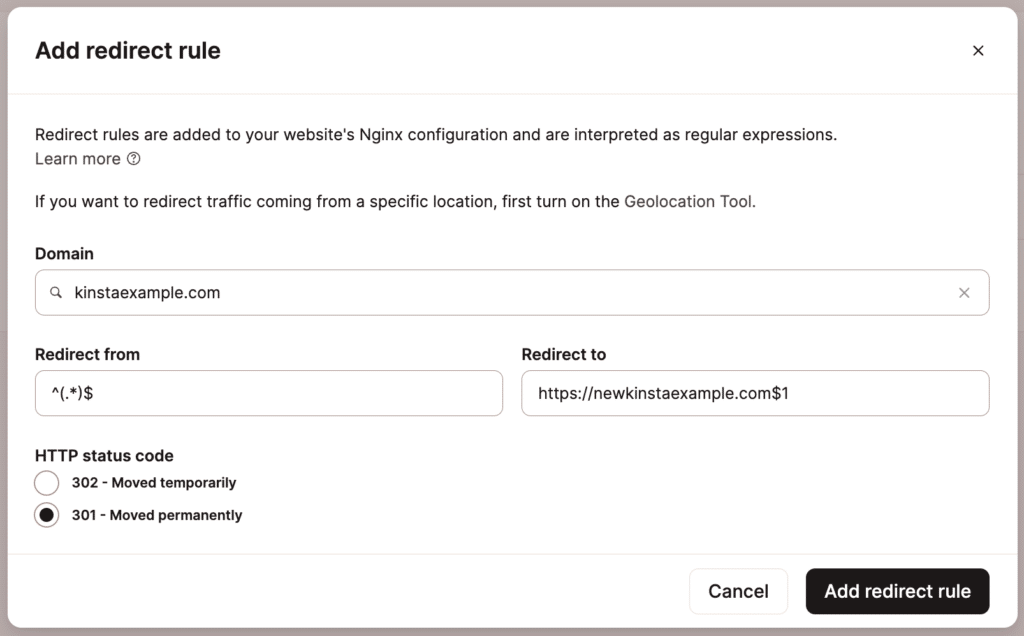
Diese Regel leitet jeden URL-Pfad (einschließlich des Roots /) auf der Domain kinstaexample.com auf den entsprechenden URL-Pfad auf der Domain https://newkinstaexample.com weiter.
Zum Beispiel:
http://kinstaexample.com/some-pagewird weitergeleitet zuhttps://newkinstaexample.com/some-page.http://kinstaexample.com/wird weitergeleitet zuhttps://newkinstaexample.com/.- Jede URL auf
kinstaexample.comwird auf die entsprechende URL aufhttps://newkinstaexample.comweitergeleitet.
Zu viele Weiterleitungen
Wenn du deine Weiterleitungen falsch einrichtest, kann dies eine unendliche Weiterleitungsschleife verursachen. In diesem Fall wird möglicherweise ein Fehler wie ERR_TOO_MANY_REDIRECTS angezeigt. Wenn das passiert, solltest du deine Umleitungsregeln noch einmal durchgehen und sie überprüfen. Das passiert häufig, wenn die Standort-URL sowohl in den Feldern Redirect from als auch Redirect to enthalten ist.
Das Folgende würde zum Beispiel eine Umleitungsschleife auslösen:
Weiterleiten von:^/blog/about
Weiterleitung zu:https://domain.com/blog/about-me
Und warum? Weil, sobald der Prozess ^/blog/about erreicht, der verbleibende Teil -me keine Rolle mehr spielt und eine Endlosschleife verursacht. Du musst das Ende des Strings und den Startpunkt angeben. So würdest du das Problem lösen:
Leite um von:^/blog/about$
Weiterleiten zu:https://domain.com/blog/about-me
Das $-Zeichen sagt Nginx, dass es die Anfrage nur bearbeiten soll, wenn die Zeichenkette genau dort steht, aber nichts danach.
Weiterführende Regex Literatur
Hier findest du einige nützliche Links, um zu erfahren, was du mit Regex alles machen kannst, und um die Grundlagen zu verstehen:
Schau dir unser Video an, um die WordPress Redirect Best Practices zur Maximierung von SEO und Page Speed zu lernen:
So importierst du Massenweiterleitungsregeln
Vielleicht hast du ein komplexeres Setup oder möchtest dein 301-Weiterleitungs-Plugin auf deiner WordPress-Seite entfernen. Wir haben auch die Möglichkeit, Umleitungsregeln aus einem CSV-System massenweise zu importieren.
Hinweise zum Bulk Import
- Die Reihenfolge der Weiterleitungen entspricht der Reihenfolge in der Datei, die du importierst. Die Reihenfolge ist wichtig, weil die Weiterleitungen in der Reihenfolge geprüft werden, in der du sie hinzufügst. Zur Erinnerung: Es ist am besten, wenn du die spezifischeren Weiterleitungen vor den allgemeinen Weiterleitungen einfügst.
- Der Import fügt der Liste der Weiterleitungen hinzu, er überschreibt oder ändert keine bestehenden Weiterleitungen.
- Wenn du eine große Anzahl von Regeln löschen musst (z. B. bevor du eine aktualisierte Liste von Weiterleitungen importierst), aktiviere das Kontrollkästchen neben Domain, um alle Domains auszuwählen, oder aktiviere das Kontrollkästchen neben jeder Regel, die du löschen möchtest, und klicke auf die Schaltfläche Weiterleitungen löschen, die in der oberen rechten Ecke erscheint. Wenn du mehr als eine Seite mit Weiterleitungen hast, werden bei der Auswahl von „Alle“ nur die Weiterleitungen auf der aktuellen Seite ausgewählt. Du musst diesen Vorgang für jede Seite mit Weiterleitungen wiederholen.
Schritt 1 – Wähle Bulk Import
Um Massen-Import-Weiterleitungsregeln hinzuzufügen, klickst du in MyKinsta auf deine Seite und gehst zu Redirects (Weiterleitungen). Dann klicke auf Bulkimport (Massenimport).
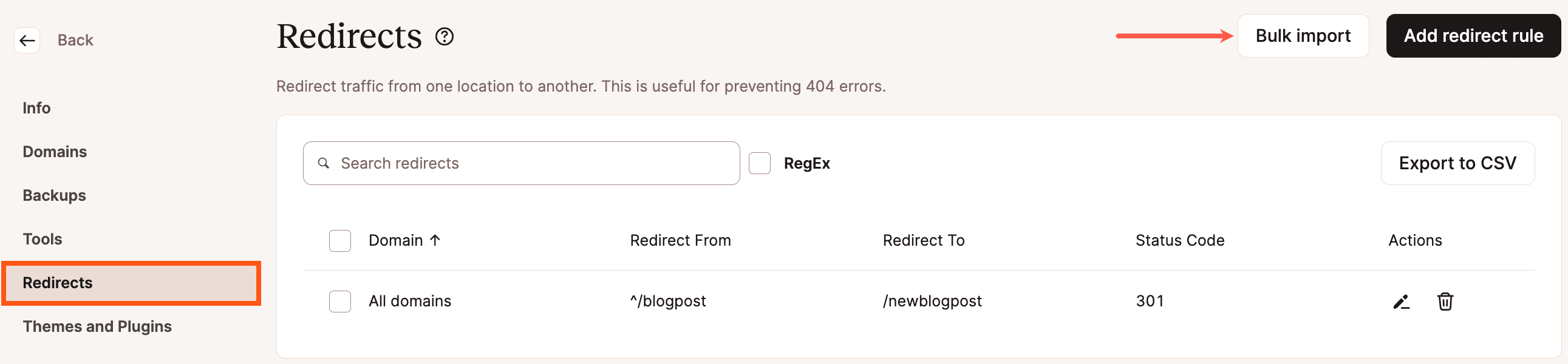
Schritt 2 – Weiterleitungsregeln importieren
Füge den Inhalt einer CSV-Datei in das Feld ein. Die CSV-Datei sollte durch Kommas getrennte Informationen in dieser Reihenfolge enthalten: Statuscode, Domain (verwende alle, um alle Domains abzudecken), Umleitung vom Pfad, Umleitung zur URL, Land (optional) und Stadt (optional). Setze jede Umleitungsregel in eine neue Zeile. Klicke auf die Schaltfläche Umleitungsregeln importieren.
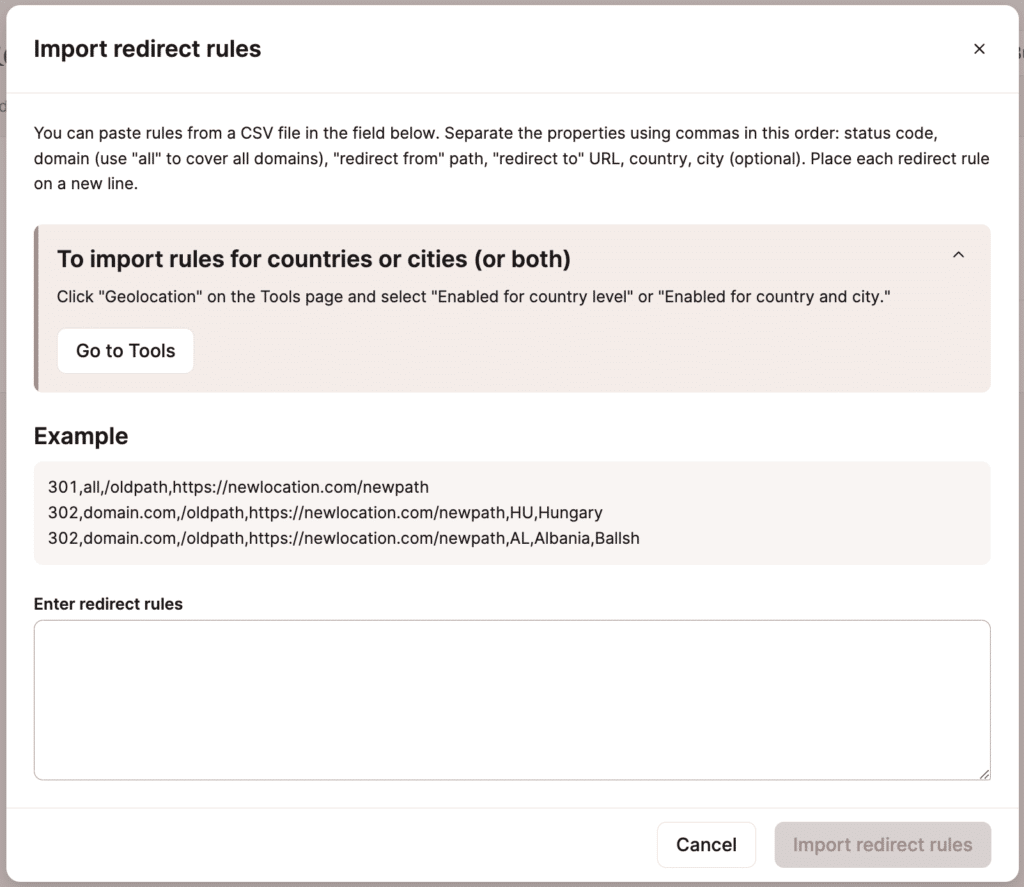
Der Bulk-Import unterstützt auch reguläre Ausdrücke (regex). Beispiele:
301,all,^/oldpath/?$,https://newlocation.com/newpath
302,domain.com,^/oldpath/?$,https://newlocation.com/newpath,HU,Hungary
302,domain.com,^/oldpath/?$,https://newlocation.com/newpath,AL,Albania,BallshSo exportierst du Weiterleitungen
Wir wissen, dass einige von euch Hunderte oder sogar Tausende von Weiterleitungen haben. Die Möglichkeit, sie zu exportieren, ermöglicht eine einfachere Offline-Bearbeitung und einen erneuten Import sowie die Möglichkeit, Weiterleitungen nach Bedarf auf ein anderes Tool oder einen anderen Dienst zu übertragen. Hier bietet sich die Option Exporte in CSV an.
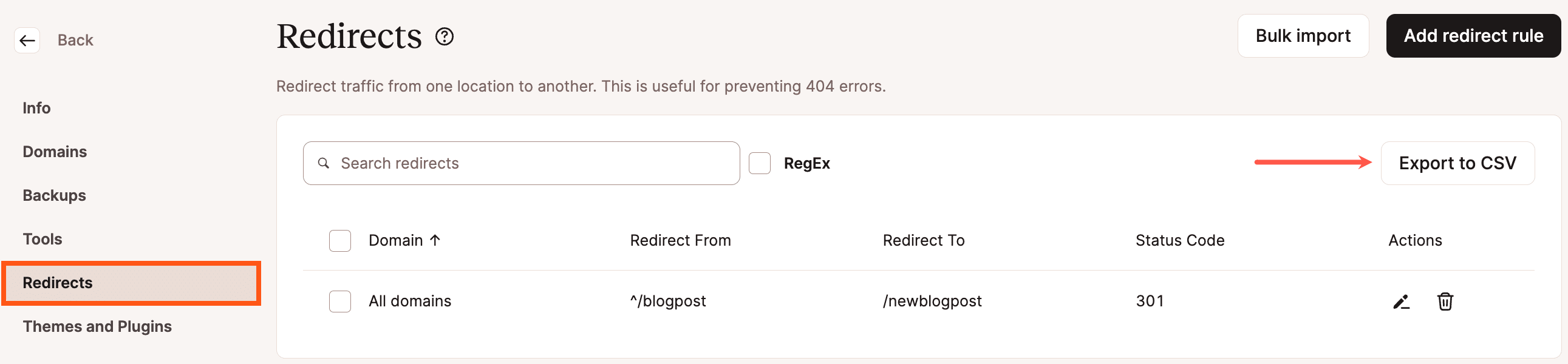
Weiterleitungen aus WordPress exportieren
Wenn du deine aktuellen Weiterleitungen von einem WordPress-Plugin zu MyKinsta migrieren möchten, stehen für viele von ihnen Exportoptionen zur Verfügung (Exportoptionsbeispiel unten im EPS-Weiterleitungs-Plugin). Stelle nur sicher, dass sie vor dem Massenimport ordnungsgemäß formatiert sind.
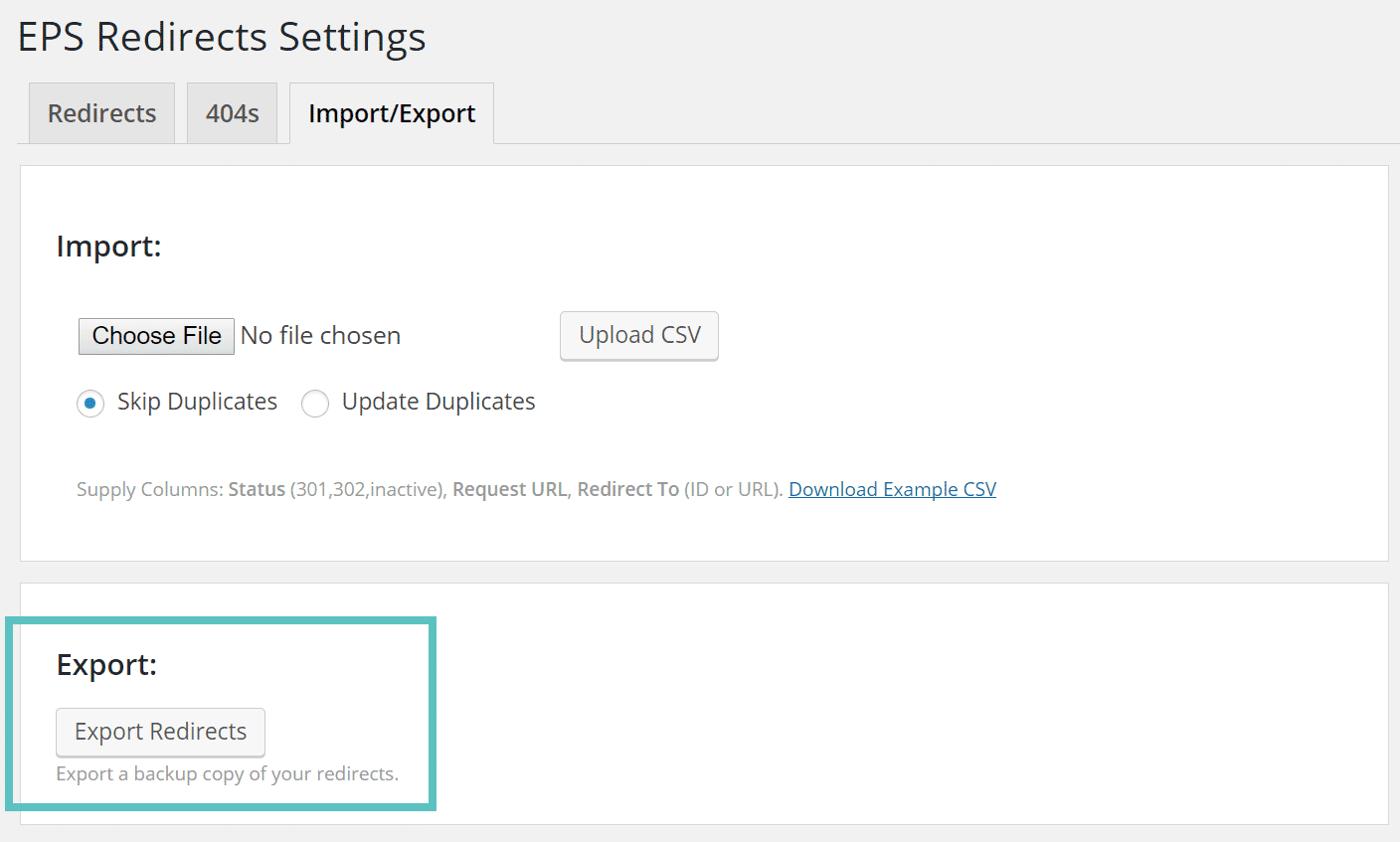
Wenn du das Simple 301 Redirects Plugin verwendest, kannst du dieses Export Simple 301 Redirects to CSV Plugin verwenden, um deine Weiterleitungen zu exportieren.
Notiz:
Unser Team hilft gern bei der Einrichtung einfacher Weiterleitungen. Da wir jedoch keinen Apache betreiben, kannst du .htaccess nicht verwenden. Stattdessen führen wir Nginx aus, das eine eigene Rewrite-Regelsyntax hat. Was auch immer du mit .htaccess-Dateien machen kannst, du kannst sie in die Syntax von Nginx „übersetzen“ und wir fügen sie in die Nginx-Konfigurationsdatei deiner Website ein. Wenn die .htaccess-Datei deiner Website viele komplexe Regeln enthält, musst du mit einem Entwickler zusammenarbeiten, um diese in das Nginx-Format zu konvertieren und die konvertierten Regeln dann unserem Team zur Verfügung zu stellen.
Weiterleitungen testen
Wenn du Weiterleitungen hinzufügst oder aktualisierst, empfiehlt es sich, diese Änderungen zu testen. Überprüfe den HTTP-Status und die Redirect-Kette jeder URL mit unserem kostenlosen HTTP-Status- und Redirect-Checker. Mit diesem Tool kannst du Antwort-Header und Fehler auf der Seite des Kunden überprüfen und deine Weiterleitungen testen, um sicherzustellen, dass sie so funktionieren, wie du es möchtest.